Categorización y ordenación de servicios en precheckin y estancia.
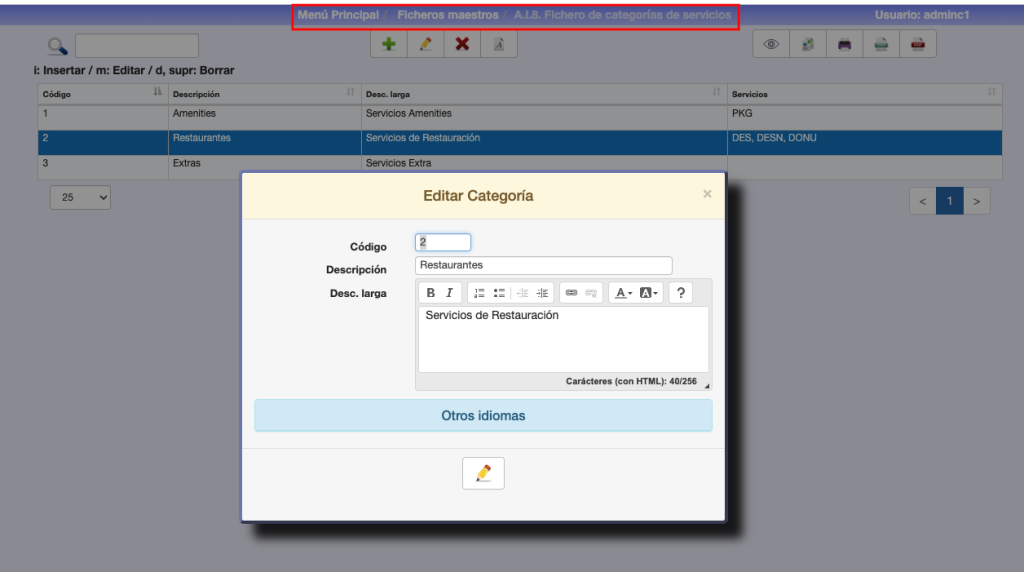
Se ha creado un nuevo maestro en el PMS en la opción A.I.8. Fichero de categorías de servicios. Este maestro nos permitirá agrupar servicios en distintas categorías para ser mostrados de una manera más conveniente en el CWM. Podremos indicar las descripciones de las categorías en todos los idiomas que tengamos definidos. Además, el campo del código servirá para definir el orden en el que se muestran las categorías. Una vez creadas las categorías, podremos cambiar los servicios (opción A.6. Fichero de servicios) y paquetes (opción A.7. Fichero de Paquetes) para asignarles una categoría en la pestaña de «online».
Además, en en la configuración de los servicios de precheckin y de estancia (opción B.9. Setup-CWM => Precheckin y B.9. Setup-CWM => Estancia) se ha añadido un campo nuevo de «orden». Este campo servirá para ordenar los servicios dentro de una misma categoría. El orden será lexicográfico, y los servicios que no tengan orden se colocarán al final.
Es importante destacar que todos los servicio que no están asignados a ninguna categoría se agruparán todos juntos y aparecerán al final, después de los servicios que sí tengan categoría.
QR para la habitación
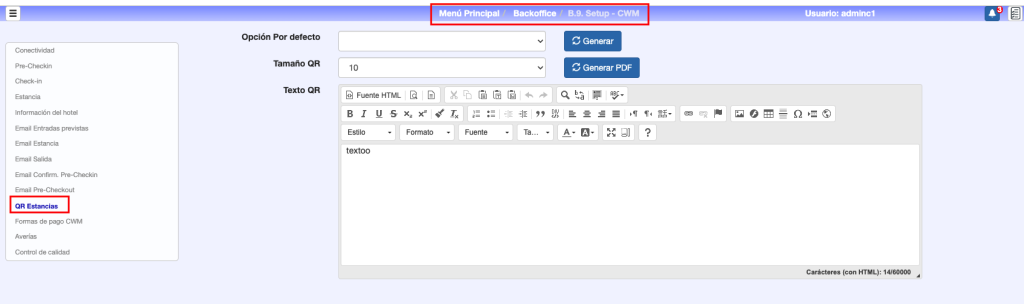
En la opción B.9. Setup – CWM del PMS se ha habilitado una nueva sección llamada QR estancias, en las que se pueden generar unos códigos QR que el hotel podrá colocar en las habitaciones para que el huésped pueda acceder a las opciones de estancia del CWM de una manera más sencilla. Estos QR podrán además entrar en una opción por defecto dentro del menú de la estancia del CWM.
En esta sección hay 2 botones: Generar y Generar PDF. El primero nos sirve para visualizar los QR y sus enlaces y el segundo ya nos genera un PDF con todos los QR para que puedan ser impresos, también con el texto que le indiquemos. Está en la mano del hotelero utilizar estos QR o bien acceder a alguna herramienta del estilo de https://qr.io/ donde se pueden generar QR más customizados y donde lo único que tendría que hacer sería copiar las URL que se generan desde el PMS.
El primer QR que se genera tiene como título «***» y es un QR genérico, mientras que los demás ya están parametrizados por número de habitación. El QR genérico podrá ser usado en todas las habitaciones, pero el huésped tendrá que indicar en qué habitación está alojado, mientras que los demás QR ya tienen el número de habitación en el QR y, por lo tanto, no será necesario que el huésped tenga que indicarlo.
Una vez que el huésped lea el código QR de la habitación, accederá a una pantalla donde dependiendo de un parámetro de la configuración del CWM se le presentarán diferentes campos. Este nuevo parámetro se encuentra en la parte de administrador CWM en Configuración->Registro estancia -> generar contraseña automáticamente.
- Si está marcado:
- Para link de QR genérico tendrá que indicar los campos de número de habitación, email y número de documento.
- Para link de QR con número de habitación tendrá que indicar los campos de email y número de documento.
- Si no está marcado
- Para link de QR genérico tendrá que indicar los campos de número de habitación, email, número de documento y contraseña.
- Para link de QR con número de habitación tendrá que indicar los campos de email, número de documento y contraseña.
En ambos casos el email deberá ser verificado, por lo que el momento en el que pulse el botón de «continuar» le llegará un email con el código de verificación y una vez introducido se accederá al menú de estancia del CWM. Esta verificación sólo será necesaria la primera vez, si posteriormente se vuelve a leer el QR y no ha cerrado sesión automáticamente entrará en la estancia. Si ha cerrado sesión en el navegador y se introducen los mismos datos el sistema ya detectará que hay una cuenta creada en el CWM con el email verificado y ya se accederá a la estancia. El dato del número de documento se valida contra los documentos que haya registrados en la estancia.
Link de estancia en el email de checkin
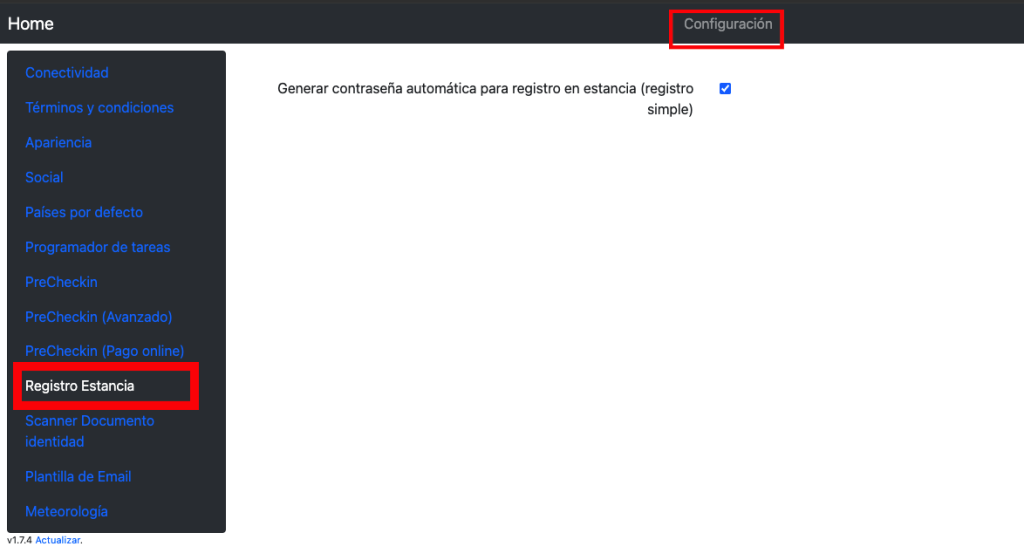
Se ha cambiado el link que se genera en el checkin para que sea más fácil el acceso a las opciones de estancia de la habitación.
Al igual que los QRs de habitación, dependemos del valor del parámetro de Configuración->Registro estancia ->»Generar contraseña automáticamente» en la parte del administrador del CWM:
- Si está marcado, lo único que tendrá que introducir el huésped será el número de documento.
- Si no está marcado, tendrá que indicar email (ya pre-rellenado), número de documento y contraseña. En caso de que cambie el email se realizaría el proceso de verificación del email (email con código de confirmación). En caso de que no lo cambie, como este link se envía por correo ya sabemos que ese correo está verificado.
Si posteriormente entra a este link tendríamos dos escenarios:
1. El navegador tiene la sesión previa abierta => ya se le abriría el menú de la estancia
2. Ha cerrado sesión en el navegador: Si el cliente no se ha registrado con otro email, se le abriría automáticamente también el menú de la estancia. En caso de haberse registrado con otro email, debería pulsar en el botón de la parte superior derecha de login y entrar con sus credenciales.
Link de encuesta de calidad en salida
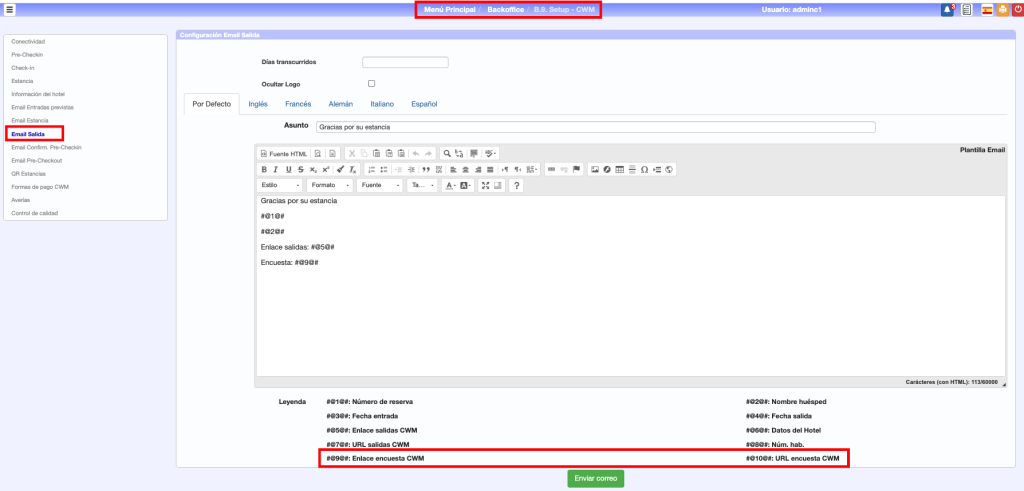
Se han añadido en el PMS los parámetros #@9@# y #@10@# de la configuración del email de salida (B.9). Este link es único por estancia y llevará al huésped directamente a la encuesta de calidad, sin tener que pasar por ningún proceso de registro o login.
Borrado de cuenta de CWM
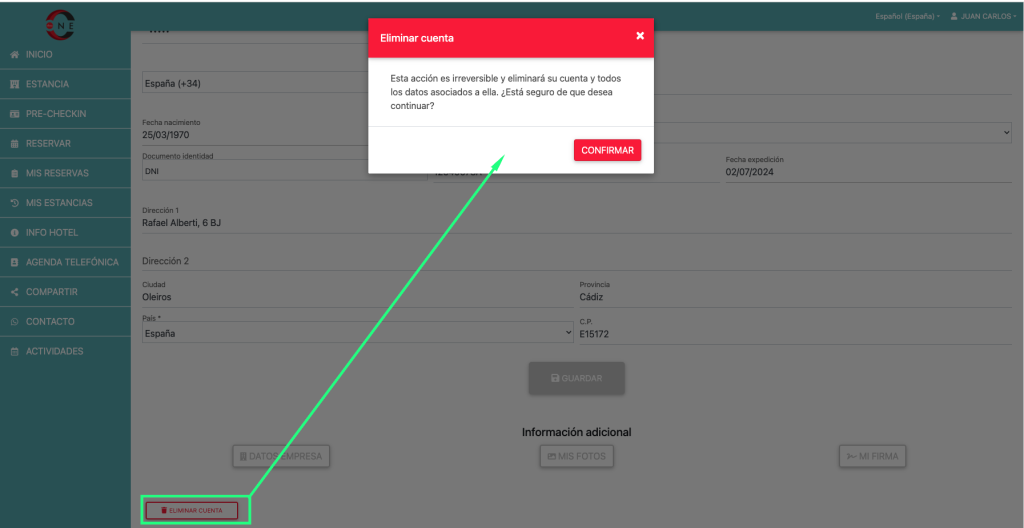
Se ha añadido un botón en la parte inferior de la página de «Mi cuenta», para poder eliminar la cuenta de huésped del CWM.

